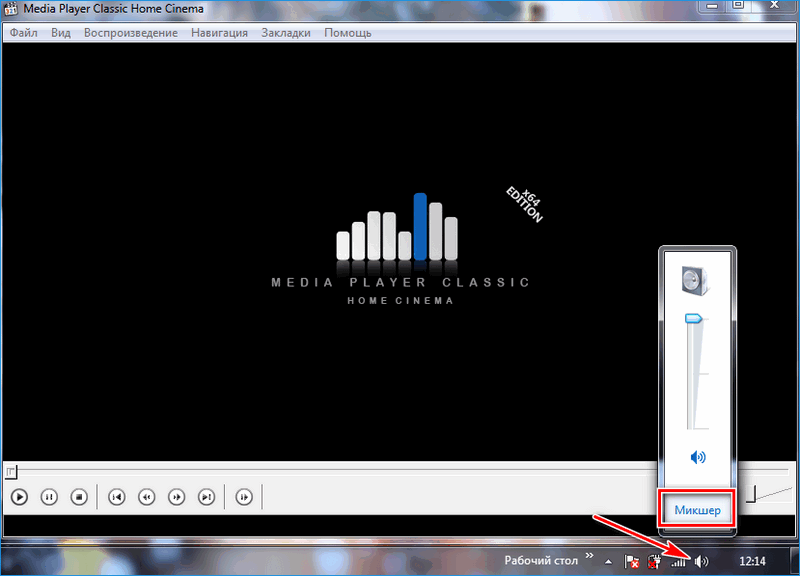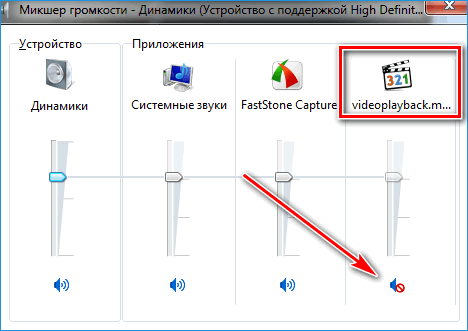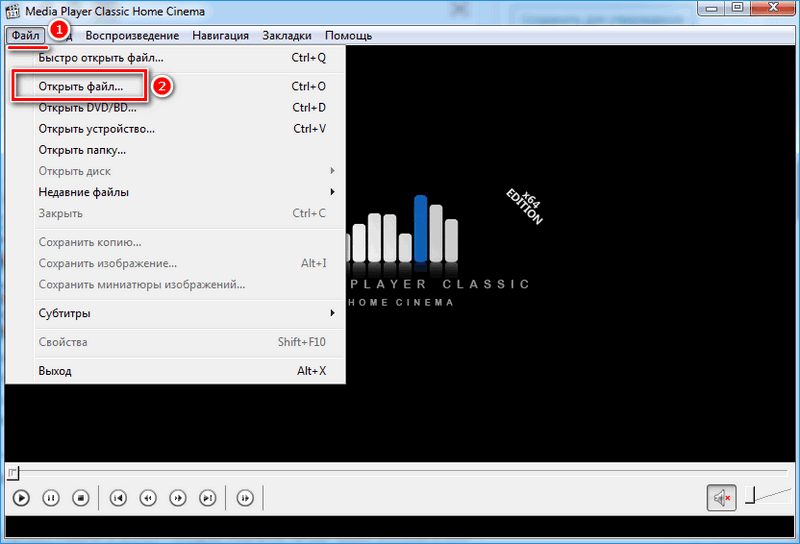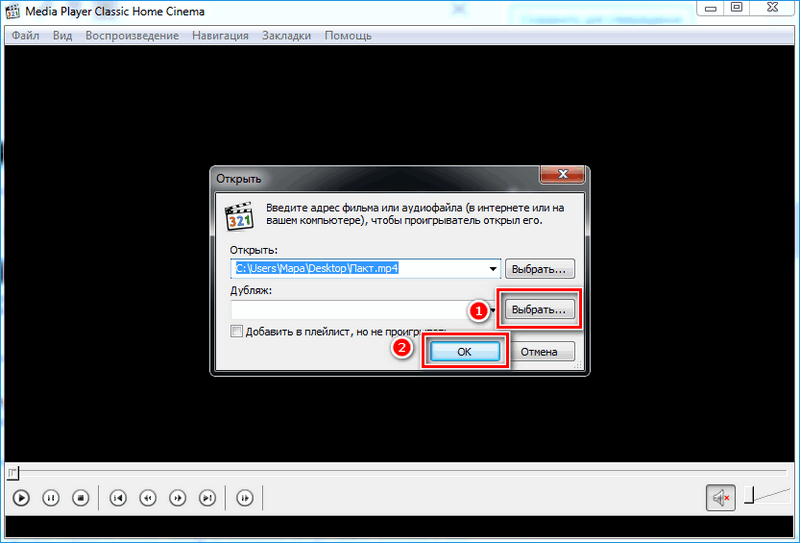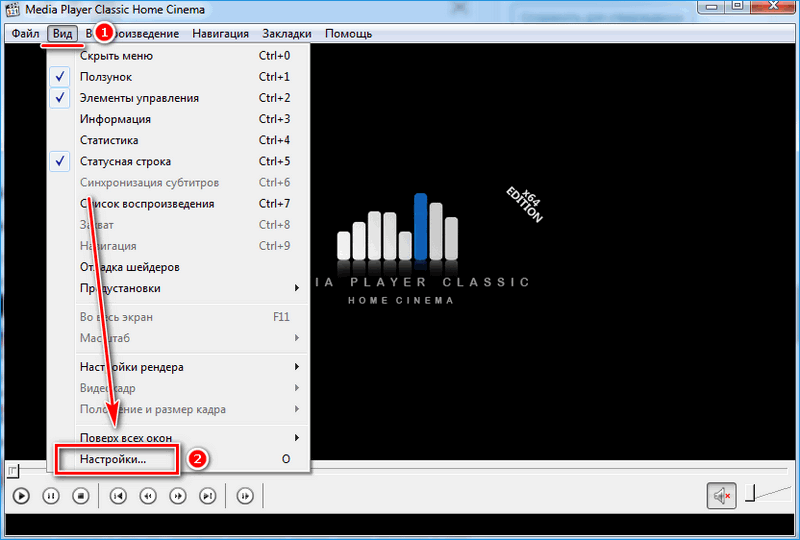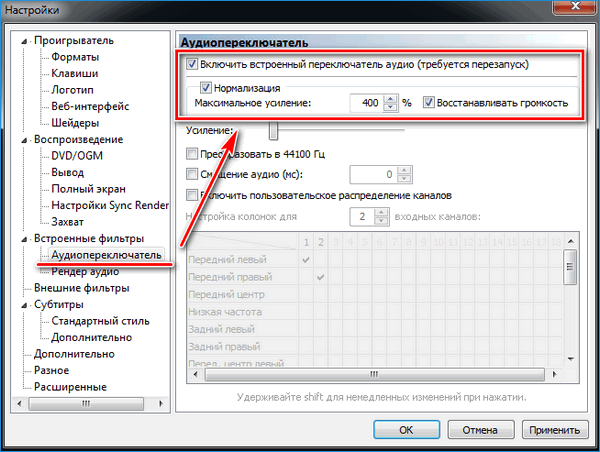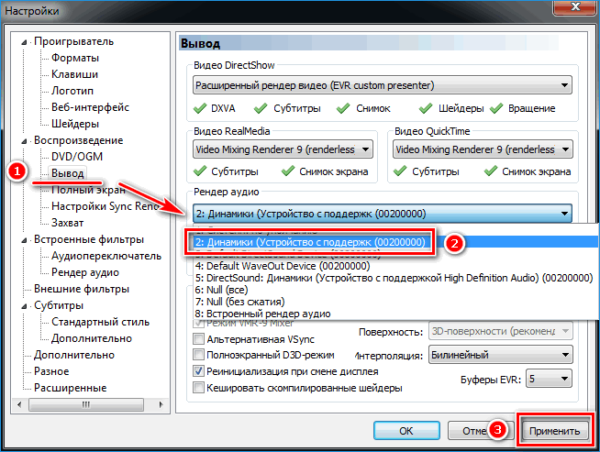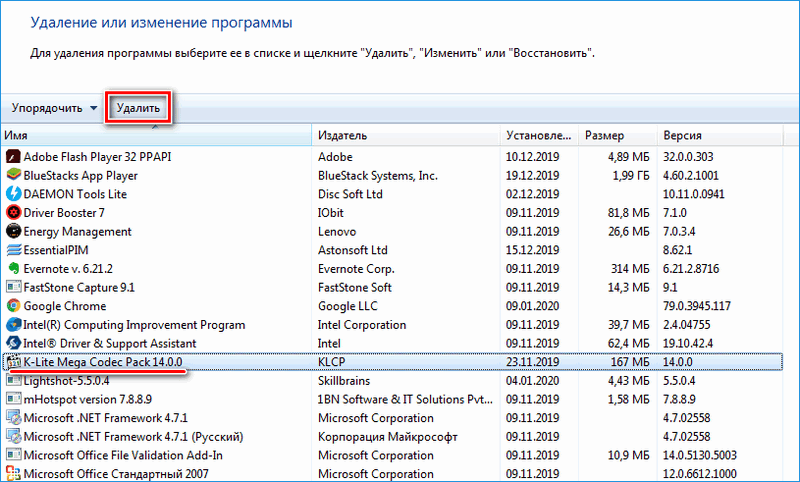Причин, почему нет звука в Media Player Classic, существует множество. Это может произойти из-за неправильных настроек плеера или в результате отсутствия пакета кодеков. Зачастую проблема кроется и в самой операционной проблемой. Чтобы найти решение, рассмотрим наиболее распространенные ошибки.
Почему пропал звук в Media Player Classic
Если не воспроизводится звук в Media Player, можно решить проблему самостоятельно. Разберем, причины возникновения ошибки и способы, которые помогут вернуть звуковое сопровождение. 
Вариант 1: настройка громкости
Если пропал звук, то первое, что нужно сделать – это проверить его уровень в настройках приложения. Такая причина кажется маловероятной, но для многих людей этот нюанс может просто вылететь из головы.
В плеере предусмотрено управление громкостью. При воспроизведении файла, располагается иконка с ползунком, отвечающим за уровень звука. Если значок перечеркнут красной полоской, это значит, что он отключен вовсе. Выводя ползунок вправо, можно увеличить уровень звучания. 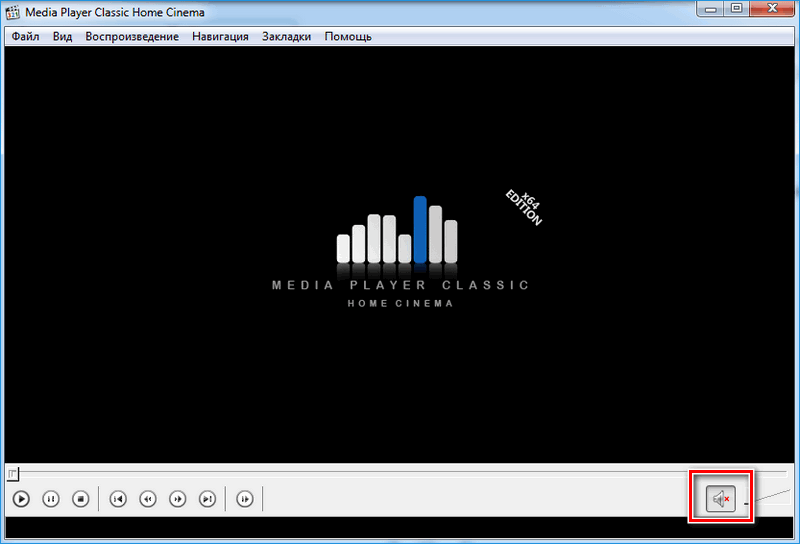
Встроенный микшер операционной системы позволяет контролировать уровень громкости не системы в целом, а также и отдельных приложений.
Если звук тихий или совсем пропал, а в Media Player все в порядке, то попробуйте сделать следующее:
- Кликните по значку звука в трее и нажмите на надпись «Микшер».

- В разделе «Приложения» ищите плеер.
- Если снизу иконка звука перечеркнута, то громкость выключена.
- Отрегулируйте уровень звучания с помощью ползунка.

Иногда это помогает. Если с этим все в порядке, то можно переходить к другим способам решения проблемы.
Вариант 2: отсутствие звуковой дорожки
Причина отсутствия звука может крыться в том, что нет аудиодорожки в видео. В основном в файл уже она встроена. Но иногда могут происходить сбои. Возможности приложения позволяют заменить звук в видеозаписи.
Для этого следуйте инструкции:
- Запустите плеер и нажмите в верхней панели на раздел «Файл», затем выберите «Открыть файл».

- Появится небольшое окно, где нужно сделать выбор аудио и видео.
- В строке «Дубляж» иногда автоматические появляются доступные дорожки. Также их можно назначить вручную, нажав но кнопку «Выбрать».

Запустится системный проводник, где нужно указать путь к аудиодорожке. Отключите и снова включите ее, чтобы проверить.
Вариант 3: аудиопереключатель плеера
Автоматический аудиопереключатель – одна из полезный функций медиаплеера, которая переключает дорожки, основываясь на их качестве. Но также это может быть причиной, объясняющей, почему нет звука в плеере.
Чтобы настроить опцию, следуйте инструкции:
- В верхней панели плеера выберите «Вид» и в самом низу списка кликните по настройкам.

- Выберите раздел «Встроенные фильтры», а здесь – соответствующий пункт.
- Откроется окно, где следует включить встроенный аудиопереключатель, нормализовать звук и восстанавливать громкость, поставив галочки напротив пунктов.

Нажмите на кнопку «Применить». Чтобы изменения начали действовать, требуется перезагрузить Media Player. Проверьте звук, включив любой видеофайл.
Вариант 4: настройка вывода
Если звук все еще отключен, могут помочь другие настройки медиаплеера. Функционал позволяет выбрать устройство для вывода аудио. Эта настройка может сбиться.
Для ее регулировки действуйте следующим образом:
- Перейдите в «Вид» и выберите в списке пункт «Настройка».
- Откройте раздел «Воспроизведение» и нажмите на пункт «Вывод».
- В окне справа нужно найти «Аудио-рендер».
- Откройте выпадающий список и назначьте устройство для вывода «Динамики».
- Кликните по кнопку «Применить» внизу, чтобы изменения вступили в силу.

Перезагрузите плеер и проверьте, не заработал ли звук. Иногда настройки звука и выбор устройства для вывода аудио помогает исправить ситуацию. В других случаях, требуется более радикальные решения.
Вариант 5: установка кодеков
Если все настройки сделаны, а звук есть в других приложениях, то, скорее всего, понадобится более трудоемкий процесс: установки аудиокодеков. Иногда они слетают или удаляются из-за случайного действия пользователя.
Чтобы установить кодеки, следуйте короткому руководству:
- Удалите те кодеки, которые были установлены ранее. Найти их можно в панели управления под названием «K-Lite Codec Pack».

- Скачайте установочный файл утилиты. Лучше его взять с официального сайта. Старайтесь найти полный дистрибутив, в котором есть пакет основных форматов медиа.
- Запустить установку K-Lite Codec Pack. Все кодеку распакуются в нужную папку автоматически.
Как включить звук в Media Player Classic? Проверить его можно через микшер в операционной системе, а также настройки самого приложения. Иногда установки сбиваются вследствие ошибок в работе. Если аудиокодеки не установлены или сбросились, то их можно переустановить самостоятельно в несколько кликов.